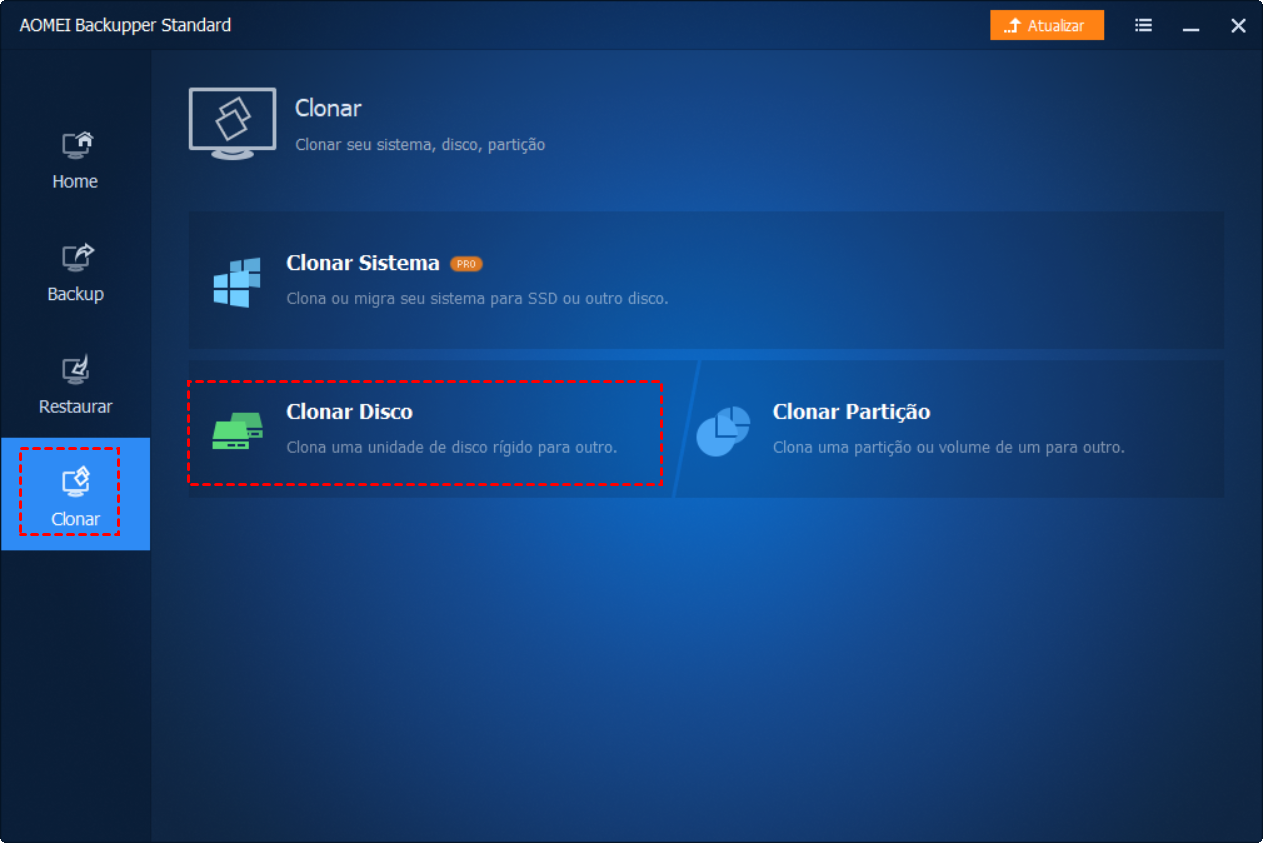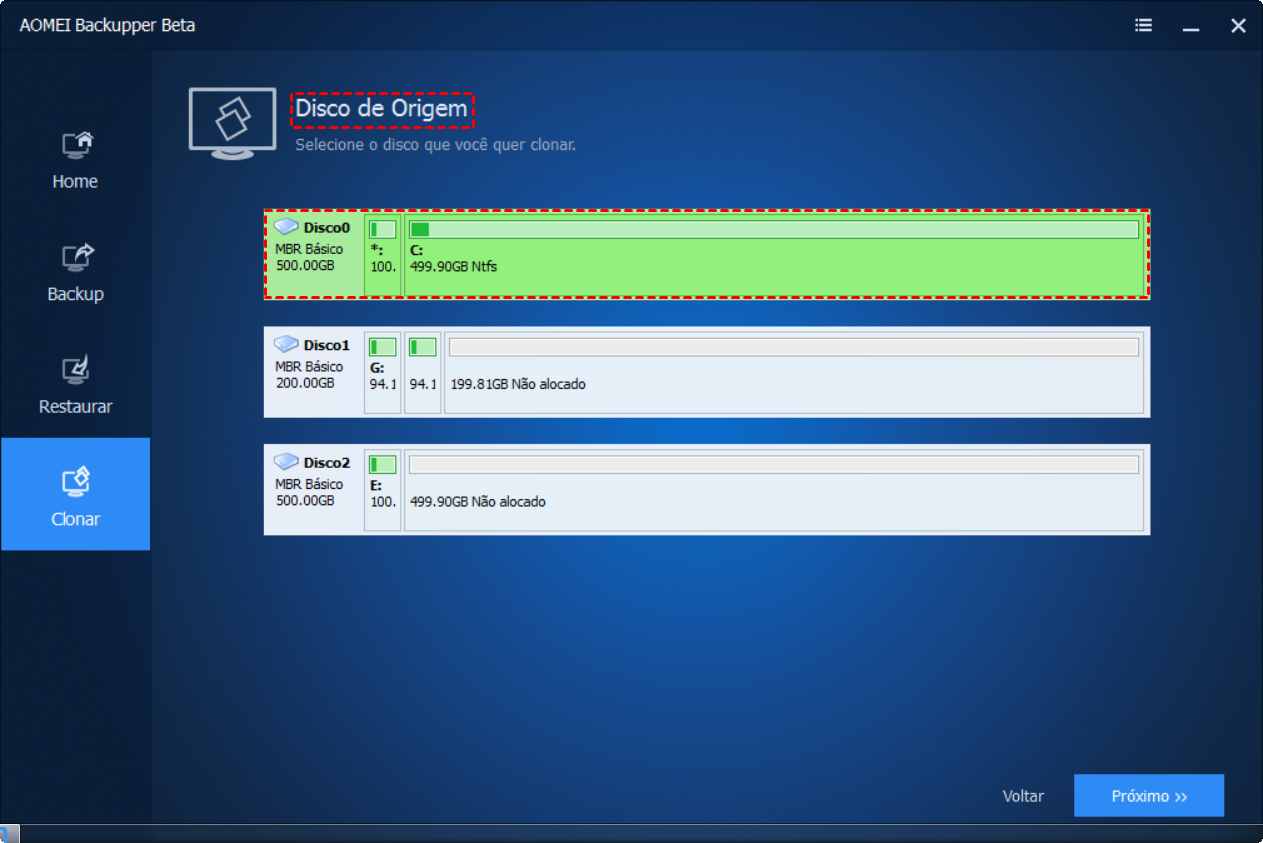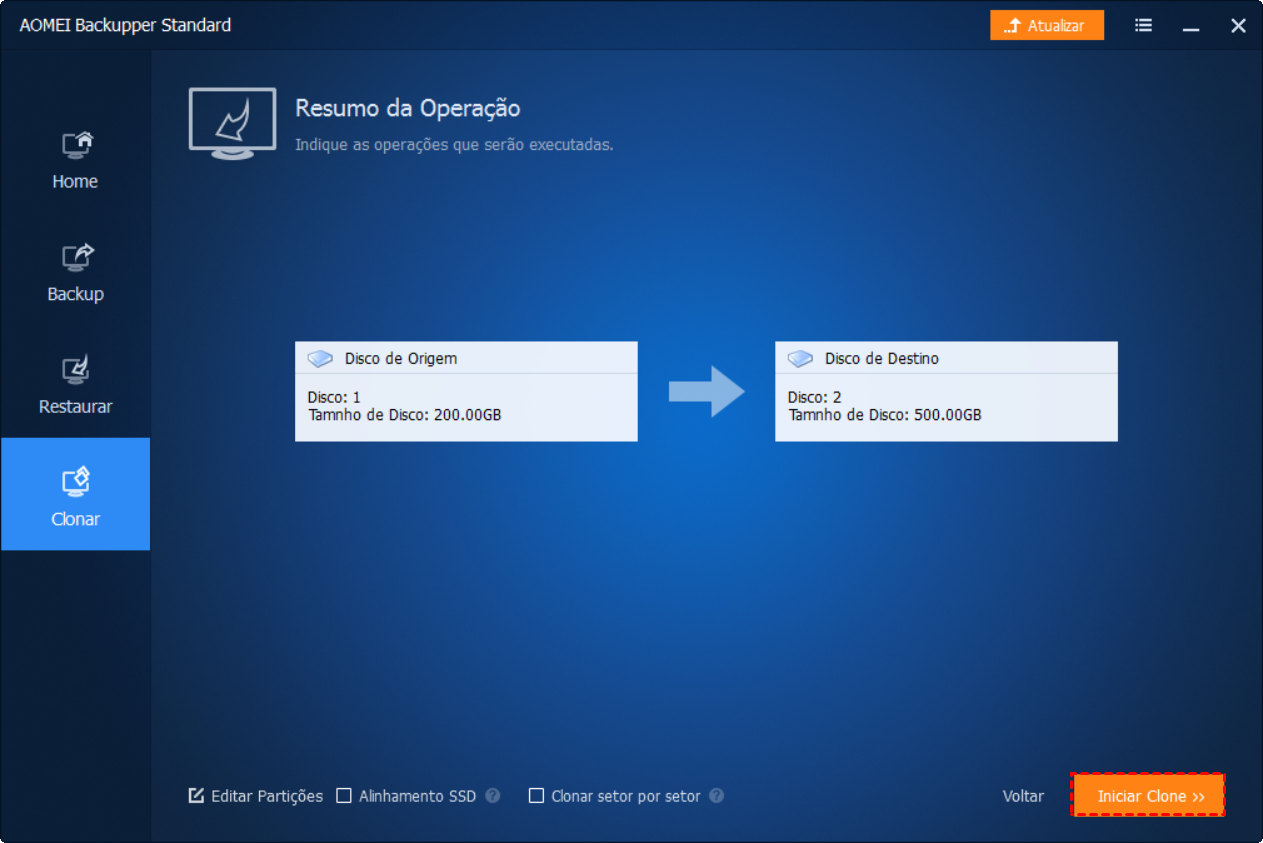Substitua SSD menor por um maior
Para as vantagens de drives de estado sólido (SSD) sobre (HDDs) HDD, muitos usuários instalaram o sistema operacional Windows (OS) em um SSD. Depois de executar o Windows no SSD por um tempo, você pode notar que o pequeno SSD está ficando sem espaço para muitos utilitários e aplicativos têm permissão para gravar arquivos na unidade do sistema (unidade C:).
Hoje em dia, os SSDs ganham mais capacidade e ficam mais baratos, então muitas pessoas estão planejando substituir seu pequeno SSD por um maior. A maneira mais fácil seria clonar o SSD para um SSD maior, para que você não precise reinstalar o Windows e os aplicativos.
Software de clonagem de disco - AOMEI Backupper Standard
AOMEI Backupper, suportando SSD perfeitamente, permite clonar SSD para SSD maior sem muito esforço. Ele permite que os usuários clonem SSDs inteiros para outro SSD, e o SSD clonado permanecerá inicializável como o original. A clonagem do disco MBR para o disco GPT também é suportada e vice-versa.
Ele também fornece a função de alinhar a partição para otimizar o SSD, bem como ajustar todas as partições ao disco para que você não tenha espaço não alocado após a clonagem. Além disso, o processo de clonagem será executado em segundo plano, para que os usuários não precisem parar de usar o computador. Não há razão para não dar uma chance.
Como clonar SSD para SSD maior
Com a interface intuitiva, todas as operações com o AOMEI Backupper tornam-se bastante fáceis. Para passar de um SSD menor para um SSD maior, os usuários podem seguir as etapas abaixo.
1. Instale este programa no seu computador e abra-o.
2. Selecione "Clonar Disco" na guia Clone.
3. Clique no SSD menor para selecioná-lo como disco de origem e clique em "Próximo". Em seguida, clique no SSD maior para defini-lo como o disco de destino e clique em “Próximo”.
4. Marque a opção "Alinhar partição para otimizar para SSD", que é importante para manter o SSD em seu melhor desempenho. Em seguida, clique em "Iniciar Clonar".
Notas:
Se você clicar em Editar partições no disco de destino, poderá ver três opções: Copiar sem redimensionar partições, Adicionar espaço não usado a todas as partições, Ajustar manualmente o tamanho da partição. As duas últimas opções são suportadas pelo AOMEI Backupper Professional. Você pode atualizar para a versão profissional para obter esses recursos.
Clone setor por setor significa que todos os setores serão clonados, independentemente de ser usado ou não.
Além do recurso para clonar SSD para SSD maior, o AOMEI Backupper possui excelentes recursos de backup e restauração, para que os usuários possam usá-lo no sistema operacional de backup, e restaurar no novo SSD quando o computador tiver apenas um slot SSD.